文本转换语音助手是一款好用的文本内容转换语音文件软件。使用文本转换语音助手可以将电脑中的TXT文档内容转换成语音音频;

极速小编这一次就给大家演示一下怎么使用文本转换语音助手将TXT文档的文字内容转换成WAV音频吧。点击文本转换语音助手主界面左上角的打开,打开文件浏览窗口,选择TXT文档;

在文件浏览窗口中,根据TXT文档的存放路径,找到想要转换成WAV音频的TXT文档。点击选中文档夹然后点击确定,就可以将TXT文档都入到文本转换语音助手中;

TXT文档成功导入到文本转换语音助手中。我们可以在软件的文本预览区域中看到TXT文档的文本内容;

要让文本转换语音助手朗读文本内容,我们首先要选择朗读语言的语音包。点击文本转换语音助手主界面中的朗读语音包选择按钮,展开语音选择列表。极速小编选择了Microsoft Simplified Chinese微软简体中文;

选择好朗读语音包之后就可以使用文本转换语音助手朗读TXT文档的文本内容了。点击文本转换语音助手主界面中的朗读1,就可以让文本转换语音助手朗读TXT文档的文字内容;
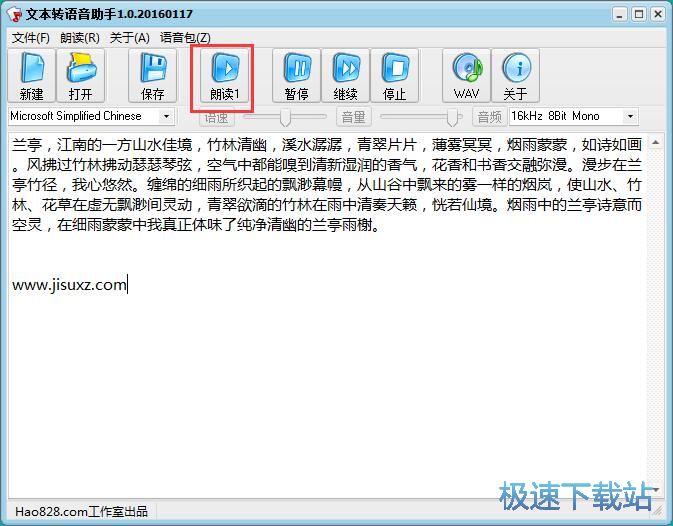
文本转换语音助手正在朗读TXT文档文本内容;

文本转换语音助手的文本识别朗读效果还不错。接下来我们就可以将文本转换语音助手的朗读语音生成为WAV格式的音频文件了。点击文本转换语音助手主界面功能栏中的WAV,就可以打开音频另存为窗口,设置WAV格式音频的存放路径;
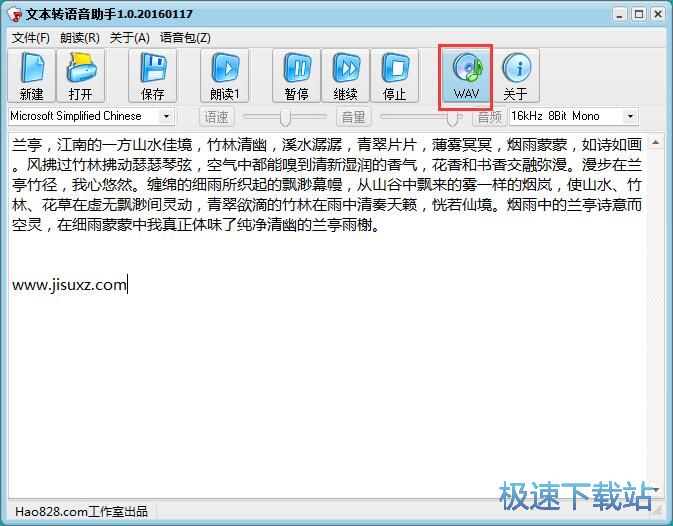
在WAV音频文件另存为窗口中,点击打开想要保存WAV格式音频的文件夹,然后对音频文件进行命名。命名完成后点击保存,就可以将音频文件保存到指定的文件夹中;
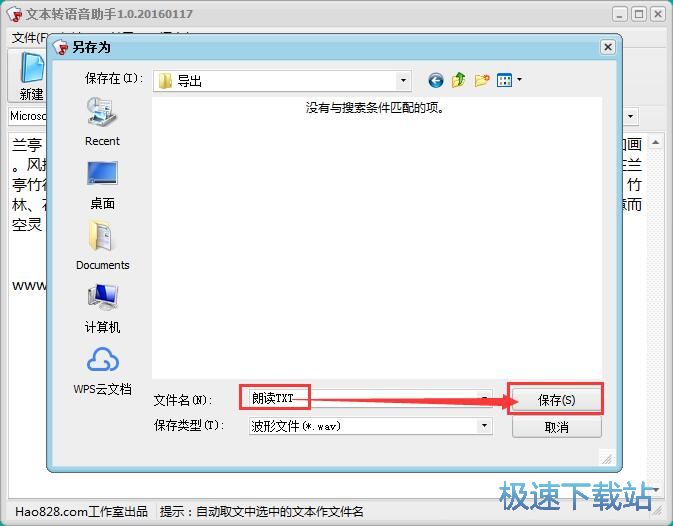
WAV音频输出成功,这时候文本转换语音助手会弹窗提示文本已成功转换为声音文件,并存放在指定的文件夹目录中;

这时候我们打开WAV音频输出路径文件夹,就可以看到使用文本转换语音助手转换文本内容得到的WAV格式音频文件。

文本转换语音助手的使用方法就讲解到这里,希望对你们有帮助,感谢你对极速下载站的支持!